PS合成高级教程:PS合成创作人首鸟身的梦幻小女孩画像
作者 糖糖/译 来源 活力盒 发布时间 2010-11-09
步骤12
现在我们处理头发。基本上我们所做的是在照片上涂抹,复制头发的结构,添加更多的形状。我们仍然使用我们之前所用的相同的笔刷。首先使用一个大的,不透明度 20-30%的柔软笔刷涂抹基本颜色。你可以从照片中取样颜色或选择其他的。 逐步缩小画笔的尺寸来绘制细节。要在单独的新层上涂抹每一个颜色,如果出现错误不至于全盘否定。最后你应该得到下图所示的效果。
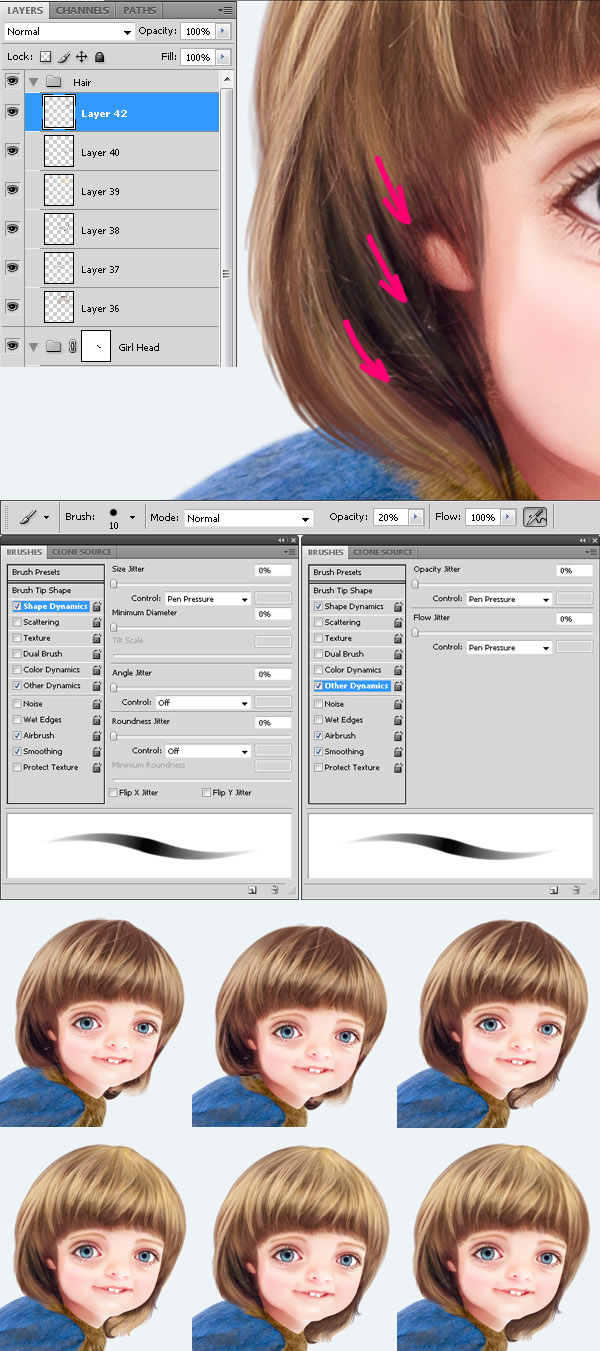
我不喜欢刘海的样式,所以我决定去改变它。设置笔刷为80%的不透明度,大小15px,硬度80%,按自己的喜好涂抹刘海的形状。
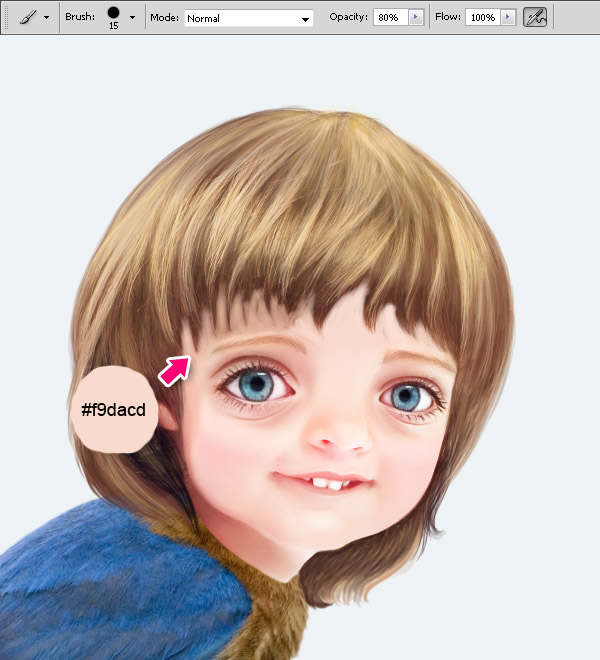
现在,使用4 - 6px的小画笔,画出刘海的细节。
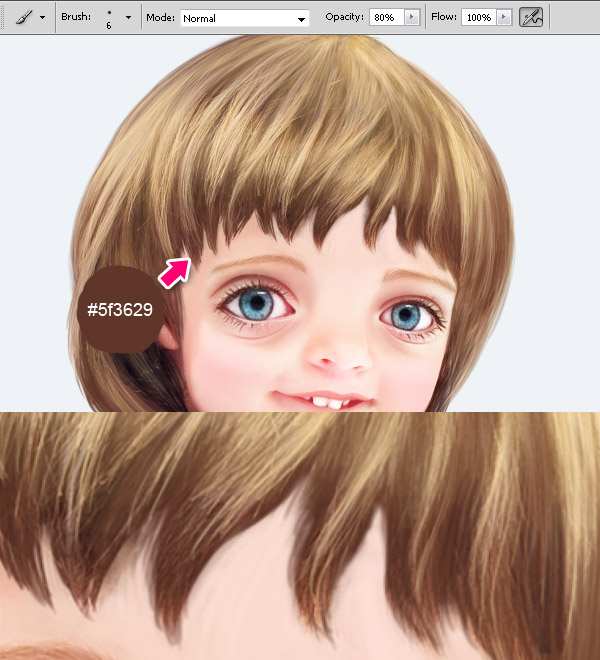
步骤13
现在让我们关注小鸟。选择小鸟图层并如下图所示添加调整层。 1、调整图层>色阶。 2、调整图层>色相/饱和度。 3、 在色相/饱和度面板从下拉菜单中选择黄色。 4、调整图层>色阶。然后选择小鸟图层和所有的调整图层,并将其转换为智能对象。
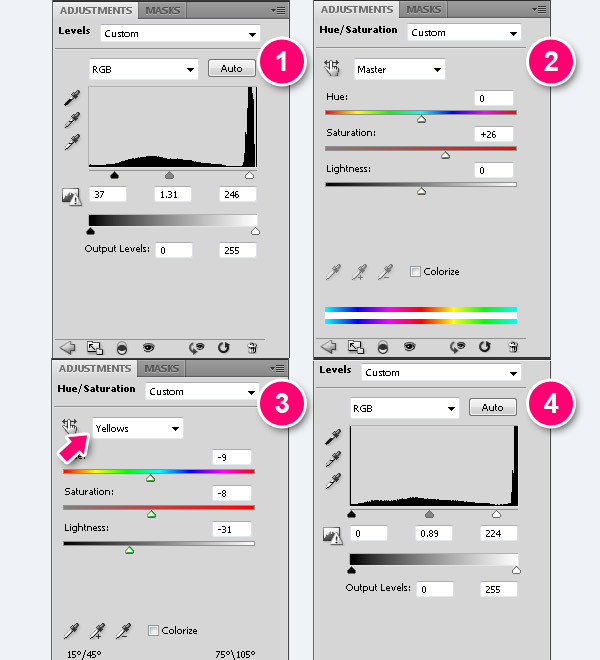
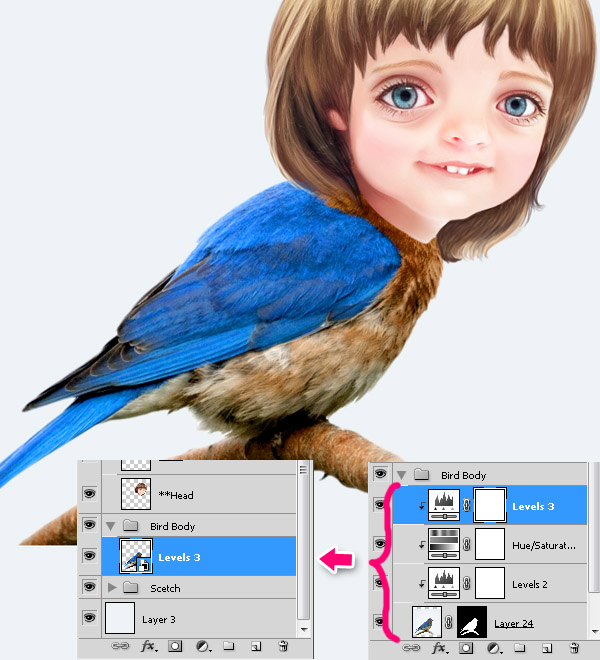
步骤14
打开Bird2.jpg。
使用魔术棒工具(W)选择鸟周围的背景。 然后按CMD /Ctrl + Shift + I反选选区。
按下图改变这些值。然后按CMD /Ctrl + Shift + J键剪切小鸟选区到新层上,并将其转换为智能对象。
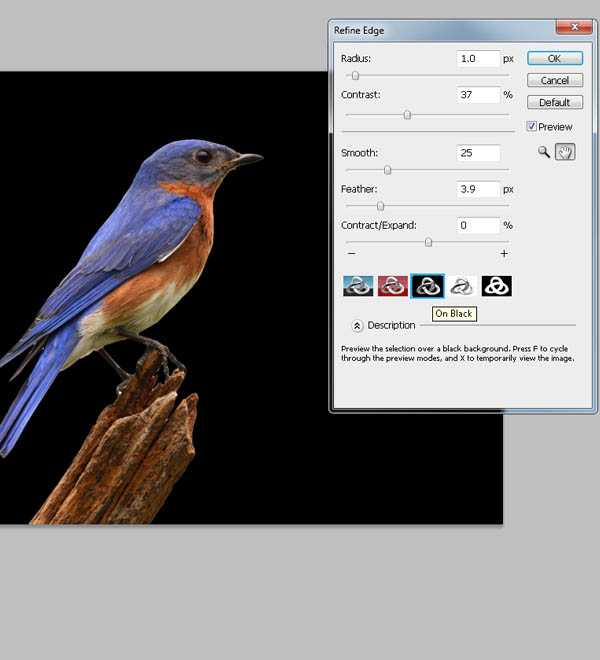
然后把它放在我们的文档里。

为“鸟身”添加一个蒙版。 使用一个大硬边笔刷,擦除不需要的部分。

用同样的步骤处理“鸟腿”层。

| 上一页12345678910下一页 |